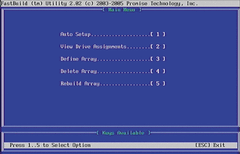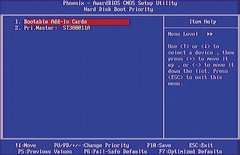BIOS項目や、BIOSアップデート/保護などのBIOS関連機能は、マザーボードの使い勝手を大きく左右する。ここではi855GMEm-LFSのBIOS、BIOS関連機能についてまとめてみたい。
i855GMEm-LFSのBIOS関連機能
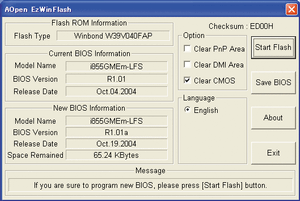 |
|---|
| 画面1 「EzWin Flash」と呼ばれるWindows上でのBIOSアップデート方法はAOpenマザーボード共通のもの。ダウンロードした最新BIOSにアップデータが仕込まれている。 |
BIOSのアップデート方法は、MS-DOSとWindowsの2種類が用意される。Windows上でのアップデート方法は「EzWinFlash」と呼ばれ、BIOSのアップデートユーティリティをインストールするタイプではなく、Webからダウンロードしてきた最新BIOSファイルにアップデート実行ファイルが含まれている。最新ファイルをダウンロードしてくる手間はかかるが、AOpenのWebサイトは構造が分かりやすいのでそれほど面倒ではない。アップデート作業自体は非常に簡単である。
AOpenのBIOS保護機能としては、BIOS ROMを2つ搭載してBIOS内容を保護するDieHard BIOSが有名だが、最近は本製品を含めて、簡易版の「DieHard BIOS Lite」を搭載するモデルが増えている。BIOS ROM内部の領域をブートカーネルとパラメータ/データ領域に分割し、ブートカーネルを外部からアクセスできないよう強固に保護するというもの。BIOSアップデート作業中に電源が遮断されるなどして、パラメータ/データ領域に異常が起こった場合にはブートカーネルから緊急起動し、MS-DOS起動フロッピーからBIOSアップデート作業を行うことで復元される。
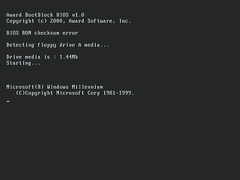 |
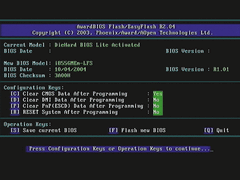 | |
|---|---|---|
| 画面2 DieHard BIOS Liteでは、BIOS内容が損傷していると、ブートカーネルから緊急起動する。フロッピードライブにMS-DOSの起動ディスクを入れると自動的に読み込まれる。 | 画面3 MS-DOSの起動ディスクが読み込まれ、DOSが起動したあとは、MS-DOSのコマンドプロンプトからDOS版アップデートツールを起動し、アップデート作業を行う。 |
安心感は高いが、復元にはフロッピードライブが必ず必要になる。できれば、同じ仕組みを採用するASUSTeKの「CrashFreeBIOS2」のように付属CDからの復元もサポートしてほしいところだ。また、起動フロッピーからアップデート作業をしなければならない点はマイナスといえる。MS-DOSになじみがある方にはなんでもないことだが、やはり一般ユーザーはとまどうだろう。復元方法がマニュアルに記載されていない点も改善してほしい。
Pentium Mだからといって特別なBIOSセットアップ方法があるわけではないが、Intel 855GME/ICH4-Mチップセットでは、シリアルATAを標準でサポートしていないため、シリアルATAのHDDを使うためにはPromiseのシリアルATA RAIDコントローラを利用することになり、これをメインに使う場合は少しややこしい作業が必要となる。
RAIDを使う場合だけでなく、シリアルATAのHDDを1台で使う場合でも接続しただけではBIOSやOSからは認識されない。まずBIOSのPOSTを過ぎたところで表示されるPromiseのコントローラBIOSから「Ctrl+F」キーでRAIDセットアップ画面に入り、1台で使う場合でもRAID 0(Striping)のアレイとして構築する作業が必要だ。また、Windows XPなどで利用するにはRAIDドライバが必要で、シリアルATAのHDD(またはRAIDアレイ)にWindows XPをセットアップする場合は、セットアップ開始直後にF6キーを押し、付属のフロッピーからドライバを組み込む作業が必要となる。
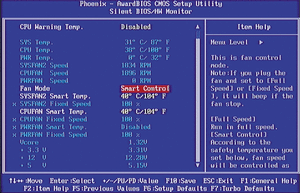 |
|---|
| 画面6 「Silent BIOS/HW Monitor」の項目ではBIOSレベルでのファンコントロールも行える。ここでの設定は、Windows上でSilentTekが起動するまで有効だ。 |
i855GME-LFSでシリアルATAを利用するのは面倒だし、PCIバスの帯域を節約する意味でも、パラレルATAのHDDを使うほうが理論的にスマートだ。トレンドからはやや外れても、UltraATA/100(またはUltra ATA/133)のドライブを使うことをお勧めしたい。